Seu Nintendo Switch foi projetado para facilidade de uso, permitindo que você pule direto para o jogo. No entanto, explorar o menu Configurações pode melhorar significativamente sua experiência de jogo. Abaixo estão ajustes de configurações cruciais para elevar sua experiência com o Nintendo Switch a novos patamares.
1 Ajustando as configurações de privacidade do switch
Escolha quem pode visualizar seu status online e enviar solicitações de amizade acessando seu perfil. Selecione seu ícone de usuário localizado no canto superior esquerdo da tela inicial e navegue até Configurações do usuário > Configurações de amigos .
Esta seção também permite que você reenvie seu código de amigo, revogando seu código antigo e defina preferências de notificação personalizadas.
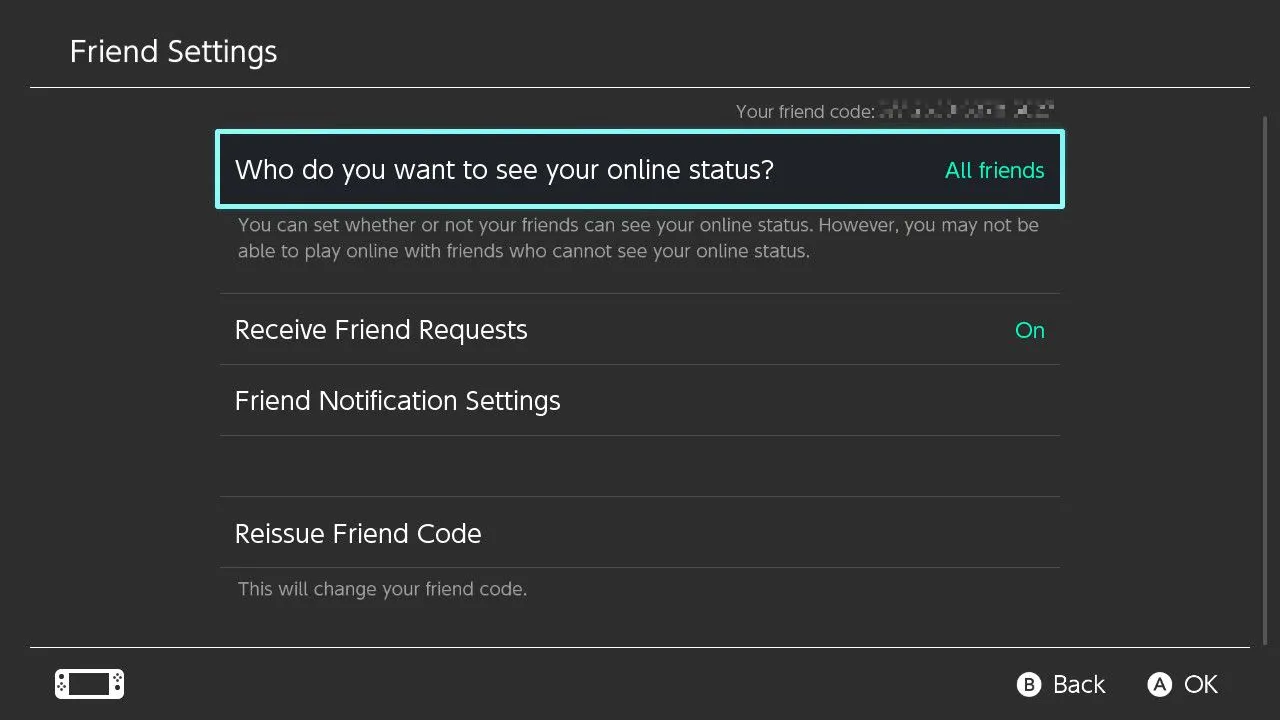
2 Controlando a visibilidade da atividade de jogo
Você tem o poder de controlar quem vê sua atividade de jogo ou optar por excluir essas informações completamente. Comece selecionando seu ícone de usuário na tela inicial.
Acesse Configurações do usuário > Configurações de atividade de jogo para gerenciar a visibilidade ou limpar todo o seu fluxo de atividade de jogo de uma só vez.
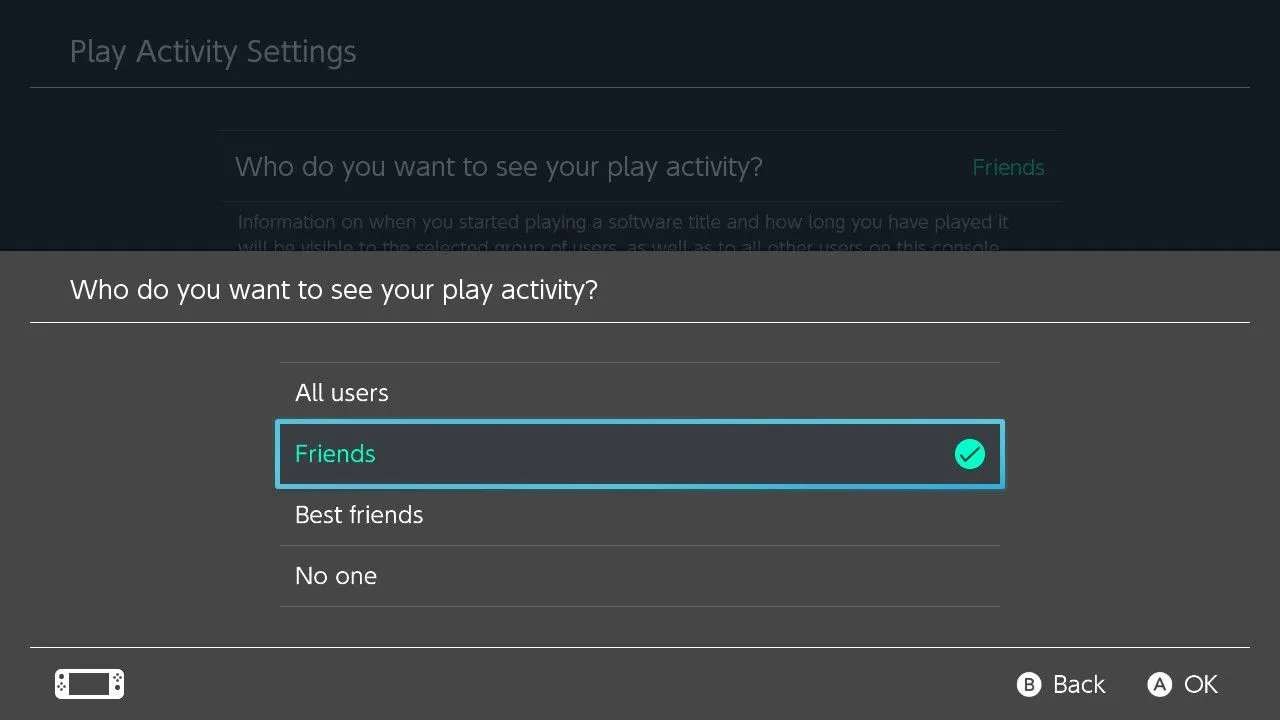
3 Otimizando o alcance RGB no modo TV
A configuração RGB Range determina como as cores são exibidas na sua TV. Você pode alternar entre o espectro RGB completo (0-255) e um intervalo limitado (15-235). Experimente essas configurações para obter o melhor resultado visual.
Para ajustar, navegue até Configurações do sistema > Saída da TV > Faixa RGB e selecione “Completo”. Não deixe de explorar as configurações da sua TV, como “HDMI Deep Color”, para obter os melhores resultados.
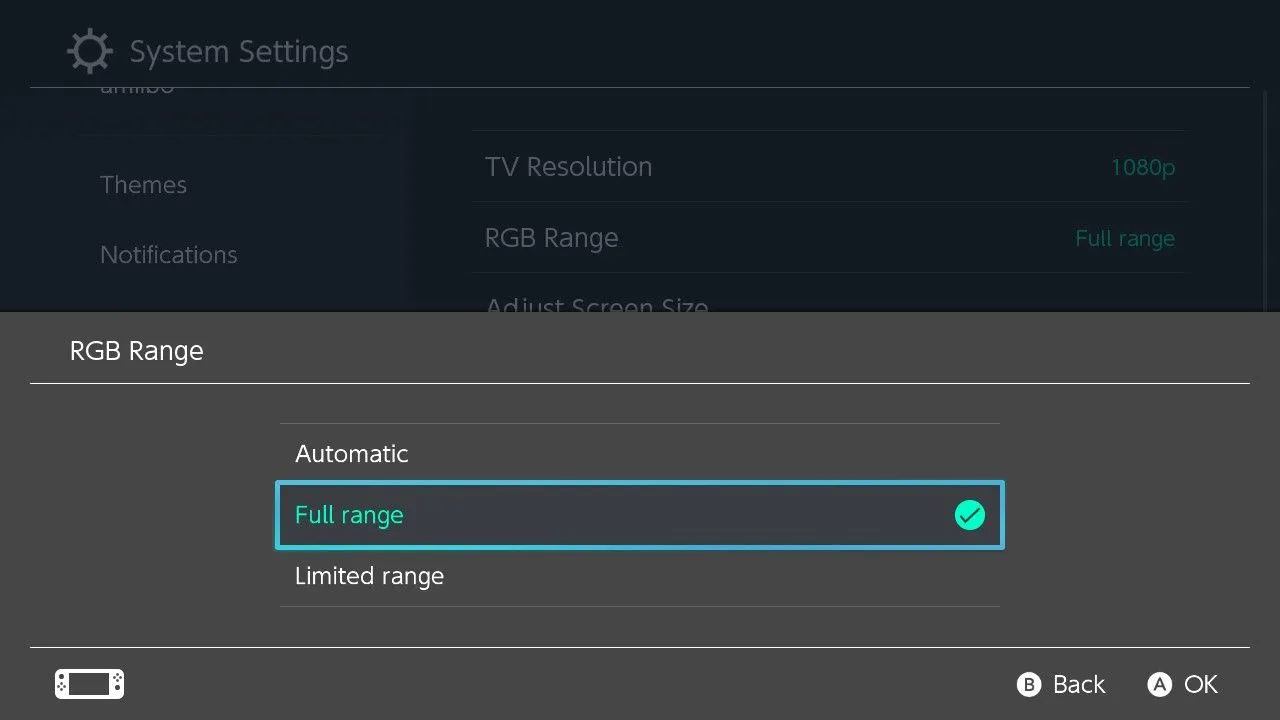
Usar a faixa RGB completa pode melhorar a qualidade visual. Se as cores parecerem desbotadas, reverter para as configurações Limitada ou Automática pode ser mais adequado para sua tela.
4 Mitigação de Burn-in de Tela
A queima de tela ocorre quando imagens estáticas são permanentemente gravadas em displays, especialmente em telas OLED. Ativar o recurso de escurecimento da tela ajuda a prevenir esse problema.
Habilite esse recurso em Configurações do Sistema > Saída de TV > Redução de Burn-in de Tela . O Switch escurecerá a tela após cinco minutos de inatividade, um recurso útil até mesmo para displays não OLED.
5 estados de energia de TV correspondentes
Para agilizar sua configuração, habilite seu Switch para controlar a energia da sua TV. Configure isso navegando para Configurações do Sistema > Saída da TV > Corresponder Estado de Energia da TV .
Este recurso requer a ativação do HDMI-CEC na sua TV, permitindo uma conexão perfeita entre dispositivos.
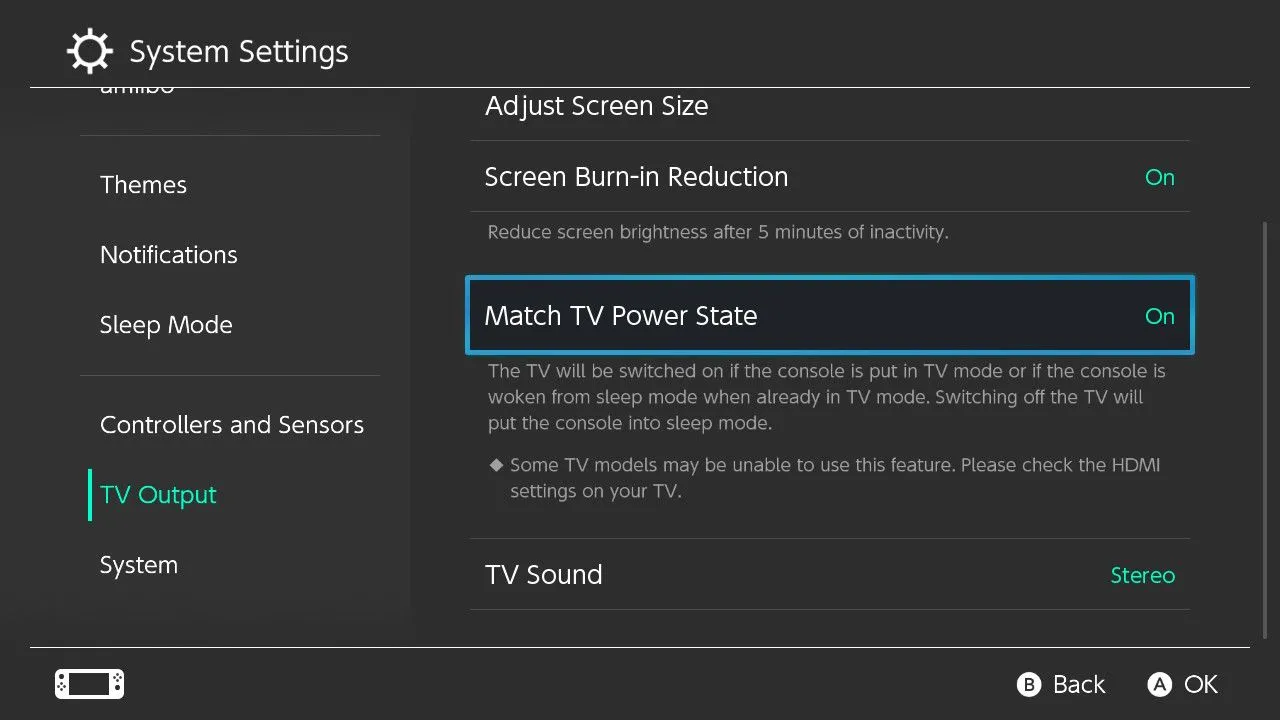
6 Alterando a ordem de exibição dos ícones do usuário
Melhorar a usabilidade pode ser tão simples quanto reorganizar os ícones do usuário. Se você for o usuário principal, garanta que seu perfil apareça primeiro para acesso mais rápido durante o jogo.
Reorganize os ícones em Configurações do sistema > Usuário > Alterar ordem , permitindo que você inicie jogos com apenas alguns toques de botão.
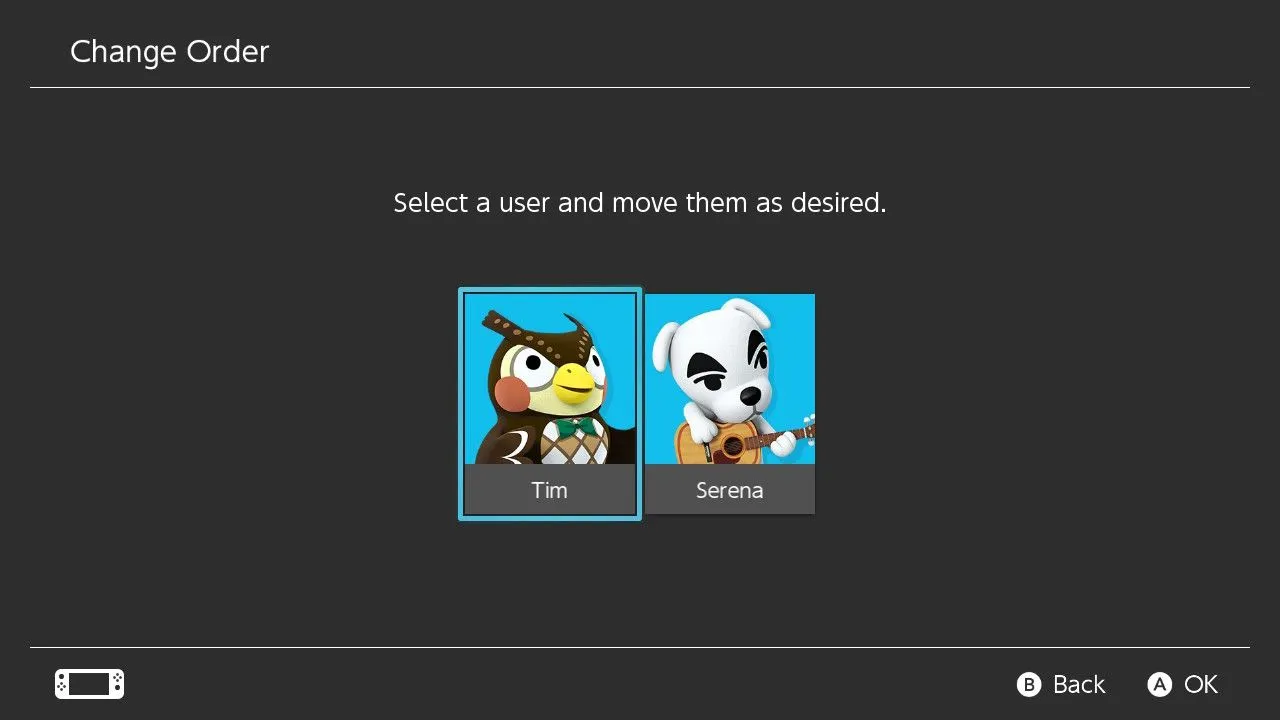
7 Mudando para um tema escuro
Para aqueles que gostam de jogar à noite, mudar do tema padrão brilhante para um tema escuro ajuda a reduzir o cansaço visual. Navegue até Configurações do Sistema > Temas para fazer esse ajuste.
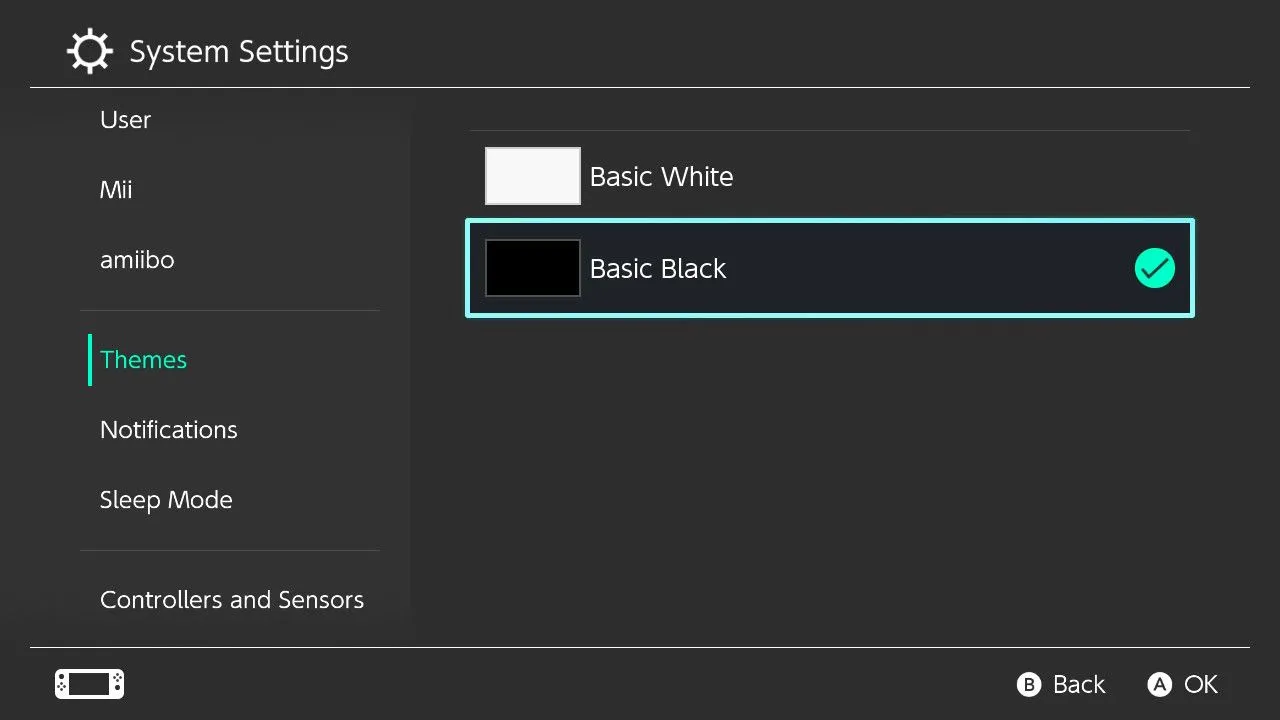
8 Habilitando a porcentagem da bateria
A indicação padrão da bateria é vaga; visualizar uma porcentagem precisa da bateria pode ajudar você a planejar melhor suas sessões de jogo. Para habilitar, vá para Configurações do Sistema > Sistema > Bateria do Console (%) e ative a configuração.
Essa porcentagem será exibida na tela inicial e no menu rápido, proporcionando maior transparência sobre a carga restante do seu console.
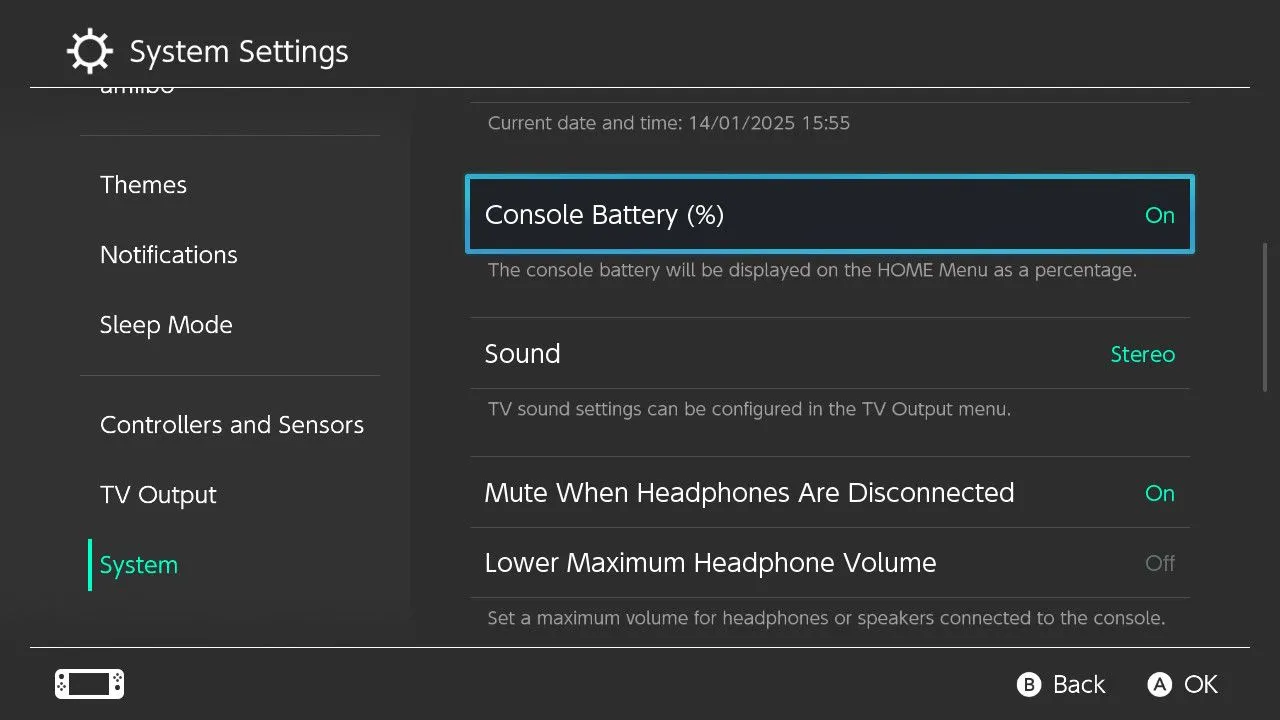
9 Alterando o mapeamento dos botões do controlador
Para uma experiência de jogo personalizada, ajuste o layout dos botões do controle conforme necessário acessando Configurações do sistema > Controladores e sensores > Alterar mapeamento de botões .
Observe que os Joy-Cons devem ser destacados do console para rearranjo de botões. Salve seus layouts preferidos e carregue-os como predefinições para maior conveniência.
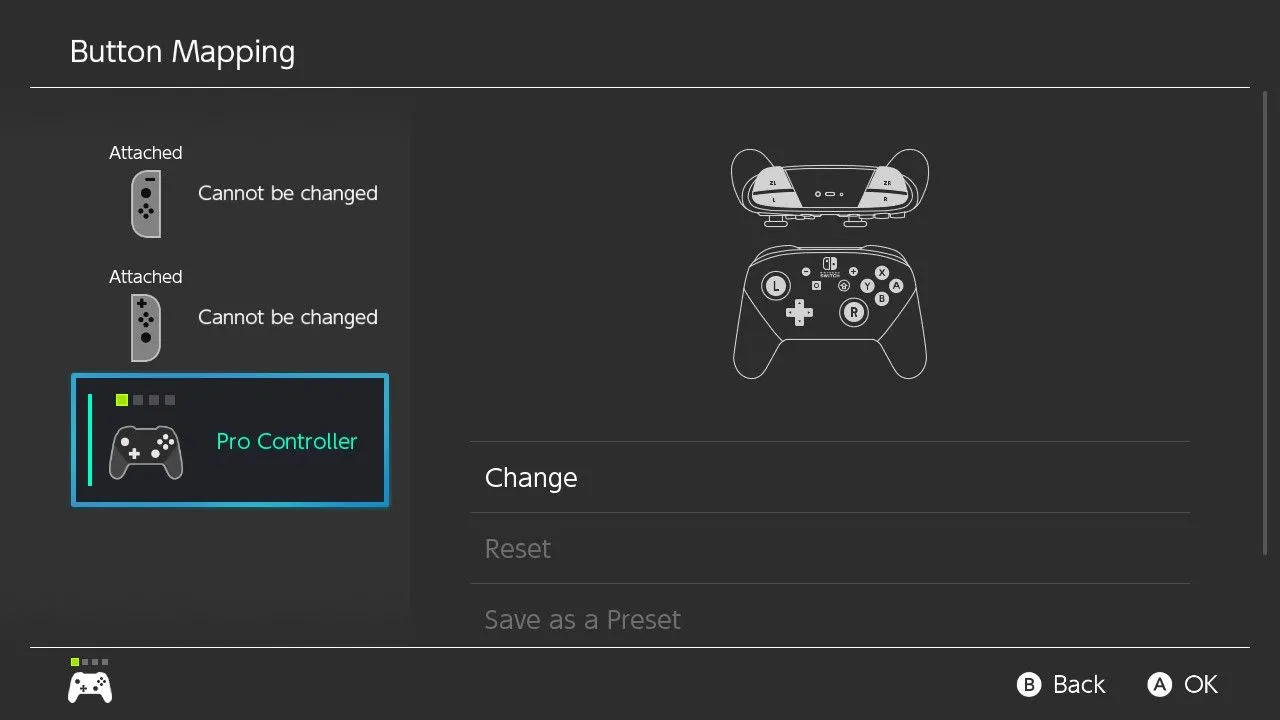
10 Calibrando manípulos de controle e sensores de movimento
Para combater o desvio do joystick, utilize a ferramenta de calibração navegando até Configurações do sistema > Controladores e sensores > Calibrar manípulos de controle .
Tente recalibrar os joysticks que apresentam problemas de deriva para prolongar sua vida útil. Para problemas além da calibração, considere usar os serviços de reparo da Nintendo.
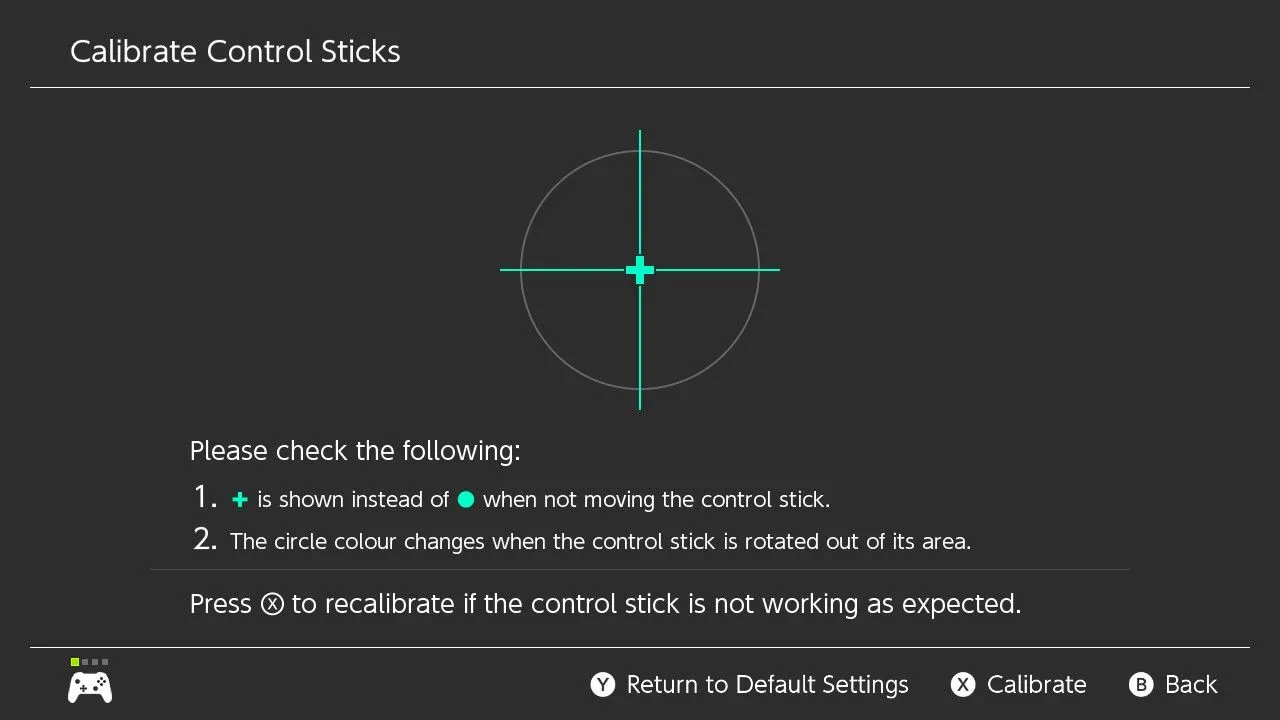
11 Otimizando a tela sensível ao toque para uso com caneta
Se você é um usuário de caneta, otimizar a tela sensível ao toque é essencial. Ajuste as configurações de sensibilidade indo para Configurações do Sistema > Controladores e Sensores > Sensibilidade da Tela Sensível ao Toque e selecionando “Caneta”.
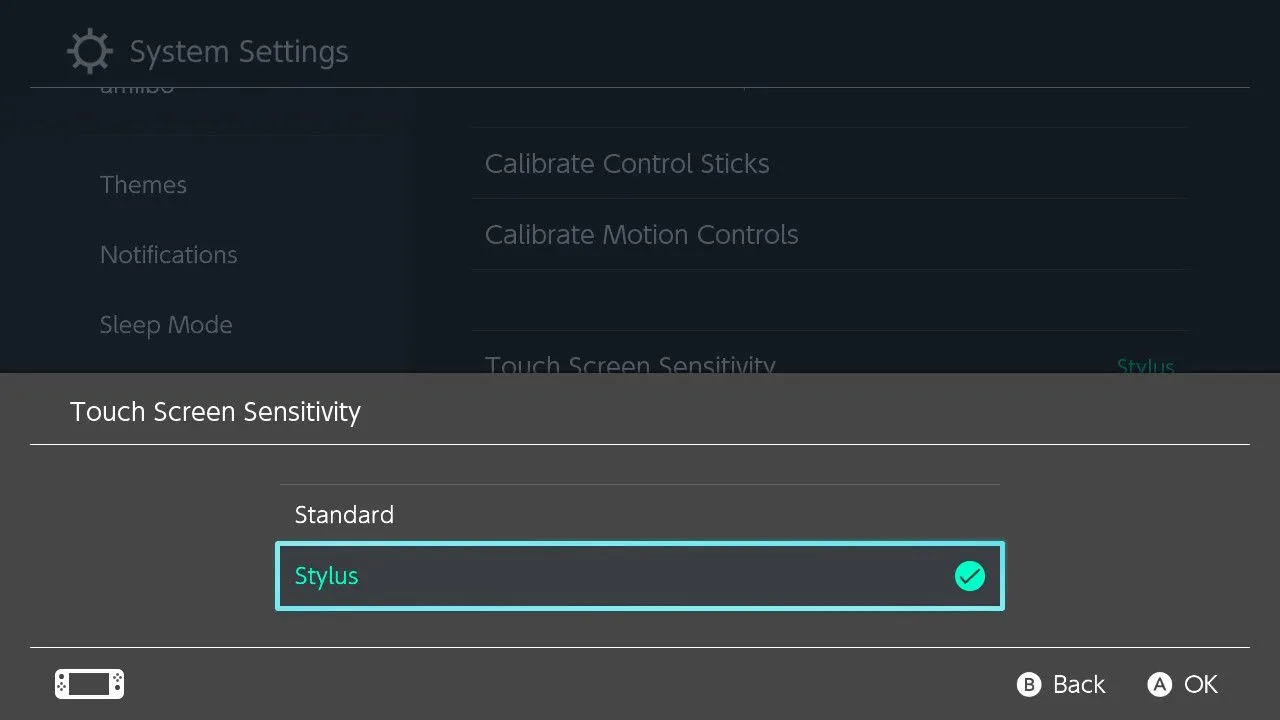
12 Alterando seu valor de MTU
Está com lag durante o jogo online? Ajustar o valor da Unidade Máxima de Transmissão (MTU) pode melhorar o desempenho. A MTU padrão é 1400; aumentar isso pode atenuar atrasos. Aprenda tamanhos efetivos de MTU específicos para sua configuração por meio do guia da Netgear .
Testar o MTU ideal envolve usar comandos ping no Terminal (para usuários de Mac/Linux). Após estabelecer um valor adequado, vá para Configurações do Sistema > Internet > Configurações da Internet e ajuste a configuração de MTU adequadamente.
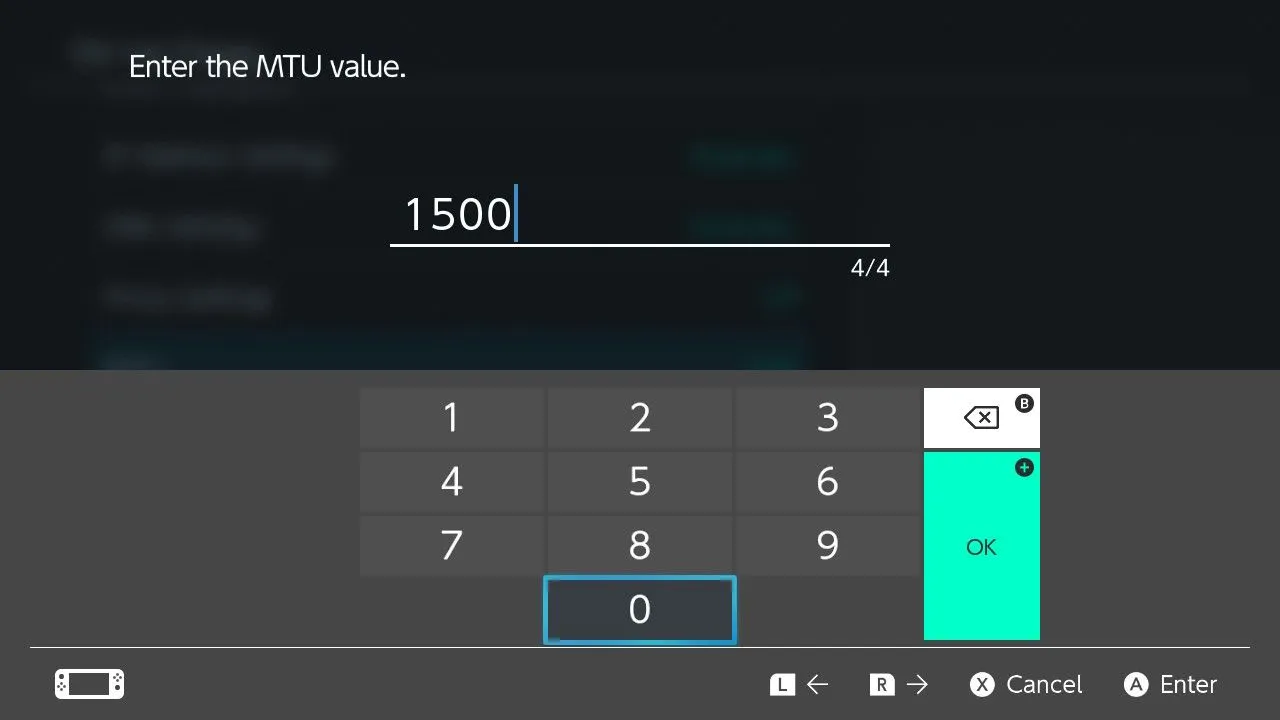
Pronto para se aprofundar nas dicas do Nintendo Switch? Confira soluções para ligar seu console ou solucionar problemas do seu Pro Controller.
Perguntas frequentes
1. Como faço para alterar o ícone de usuário do meu Nintendo Switch?
Você pode alterar seu ícone de usuário navegando até Configurações do Sistema > Usuários e selecionando seu perfil de usuário. A partir daí, você pode escolher um ícone diferente entre as opções disponíveis.
2. Há algum risco em alterar o valor da MTU?
Ajustar o valor de MTU pode afetar significativamente o desempenho do seu jogo online. No entanto, um valor incorreto pode levar a problemas de conectividade. É melhor testar os valores incrementalmente e retornar ao padrão se tiver problemas.
3. Alterar as configurações de intervalo RGB afetará a jogabilidade?
Alterar as configurações de alcance RGB impacta principalmente a saída visual na sua TV. Não afetará a jogabilidade diretamente, mas visuais aprimorados podem enriquecer sua experiência de jogo.
Deixe um comentário